Ruh halinize veya slayt tasarımınıza uygun olarak ya da erişilebilirlikle ilgili karşıtlığı artırmak için bağlantılarının rengini değiştirebilirsiniz.
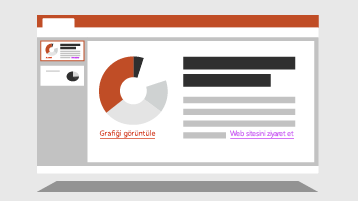
Köprünün rengini değiştirme
-
Yeniden renklendirmek istediğiniz köprüyü seçin. (Nasıl köprü eklerim?)
-
Şeridin Giriş sekmesinde renk menüsünü açmak için Yazı Tipi Rengi okunu seçin.
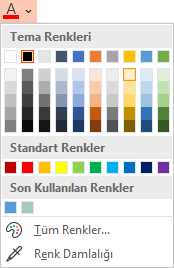
-
Köprü için istediğiniz rengi seçin.
Ayrıca Bkz:
Bu yeni özellik, Mac için PowerPoint 2016 sürüm 16.14.18061000’de kullanılabilir.
-
Yeniden renklendirmek istediğiniz köprüyü seçin. (Nasıl köprü eklerim?)
-
Şeridin Giriş sekmesinde renk menüsünü açmak için Yazı Tipi Rengi okunu seçin.
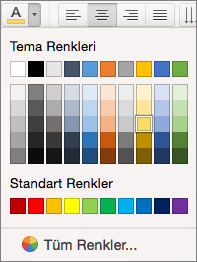
-
Köprü için istediğiniz rengi seçin.
Ayrıca Bkz:
-
Yeniden renklendirmek istediğiniz köprüyü seçin.
-
Şeridin Giriş sekmesinde renk menüsünü açmak için Yazı Tipi Rengi düğmesinin yanındaki oka dokunun.

-
Köprü için istediğiniz renge dokunun.
|
|
-
Yeniden renklendirmek istediğiniz köprüyü seçin. (Nasıl köprü eklerim?)
-
Şeridin Giriş sekmesinde renk menüsünü açmak için Yazı Tipi Rengi düğmesine dokunun.

-
Köprü için istediğiniz renge dokunun.
Bu özellik şu anda yalnızca Office Insider'lar tarafından kullanılabilir. 2.14 iPad için PowerPoint mevcuttur.
-
Yeniden renklendirmek istediğiniz köprüyü seçin. (Nasıl köprü eklerim?)
-
Şeridin Giriş sekmesinde renk menüsünü açmak için Yazı Tipi Rengi okuna dokunun.

-
Köprü için istediğiniz renge dokunun.











